Essa opção define e exibe diagramas para casos de análises não lineares, de histórico de tempo e de PushOver. Os diagramas permitem exibir quaisquer valores de resultados (como deslocamentos, forças internas e tensões) coletados em etapas/incrementos sucessivos de análises não lineares e de PushOver ou em incrementos de tempo sucessivos para análises de histórico de tempo. Os resultados podem ser exibidos como uma função de incrementos sucessivos (etapas de iteração ou intervalos de tempo) e como uma função de outras quantidades.
Após clicar no menu Resultados > Avançado > Diagramas, a seguinte caixa de diálogo é exibida (no menu da tabela de análise não linear, a opção é a seguinte: Resultados > Não linearidade > Plasticidade/Diagramas; enquanto no menu da tabela de análise de pushover, a opção é a seguinte: Resultados > Avançado > Análise de pushover – Diagramas).
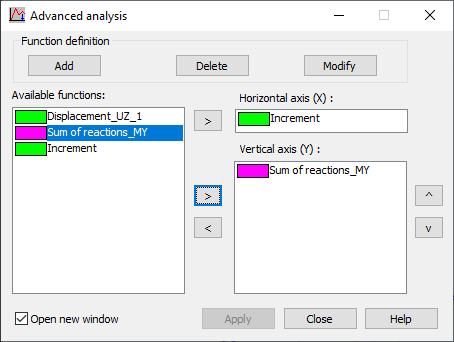
É possível selecionar um caso de carga para o qual os diagramas definidos devem ser exibidos na lista de seleção Casos, na barra de ferramentas superior do Robot. Os diagramas podem ser exibidos para um único caso ou para vários casos selecionados.
Se diferentes tipos de casos de carga forem selecionados (a seleção inclui casos de não linearidade, histórico de tempo e análises de PushOver), os diagramas poderão ser exibidos somente para um tipo de análise (a prioridade é dada aos casos de análises não lineares e de PushOver).
A caixa de diálogo apresenta as seguintes seções:
- Campo Definição de função:
- Adicionar – abre a caixa de diálogo para definir uma nova função.
- Modificar – abre a caixa de diálogo para definição de funções (alteração de nome ou valores da função selecionada atualmente no campo Funções disponíveis).
- Excluir – exclui a definição de função atualmente selecionada no campo Funções disponíveis.
- O lado esquerdo da caixa de diálogo abrange o painel Funções disponíveis, onde são incluídas todas as funções definidas na caixa de diálogo Definição de diagrama. No meio da caixa de diálogo, existem os botões padrão para transferir o conteúdo dos painéis:
- Ao lado do campo Eixo horizontal (X):
> – Move um diagrama selecionado para o campo (as funções que foram movidas ainda permanecem no painel Funções disponíveis).
- Ao lado do campo Eixo vertical (Y):
> – Move um diagrama selecionado para o painel (as funções que foram movidas ainda permanecem no painel Funções disponíveis).
< – Exclui um diagrama selecionado do painel direito.
- Ao lado do campo Eixo horizontal (X):
- O lado direito da caixa de diálogo tem dois campos (painéis):
- Eixo horizontal (X):
A quantidade localizada nesse painel determina o eixo horizontal do diagrama. Observe que somente pode ser fornecida uma quantidade (como deslocamento, incremento) nesse campo.
- Eixo vertical (Y):
Um painel com quantidades que determinam o eixo vertical do diagrama (é possível exibir vários diagramas em um desenho).
- Eixo horizontal (X):
- Abrir nova janela – quando essa opção estiver selecionada, uma vista com diagramas será aberta em uma nova janela.
Para os casos de análise não linear, somente o resultado do último incremento de carga é salvo como padrão. Os diagramas não ficam disponíveis para esse caso. A opção “Salvar resultados após cada incremento” deve ser ativada para uma análise não linear na caixa de diálogo Análises/Tipos de análise para salvar os resultados para cada incremento.
Após os diagramas terem sido definidos e movidos para os campos Eixo horizontal e Eixo vertical na caixa de diálogo Análise avançada, ao clicar em Aplicar será exibida uma vista mostrando os diagramas selecionados. Após clicar em Fechar, a caixa de diálogo Análise avançada fecha. Quando ela reabre, os diagramas definidos estão disponíveis.
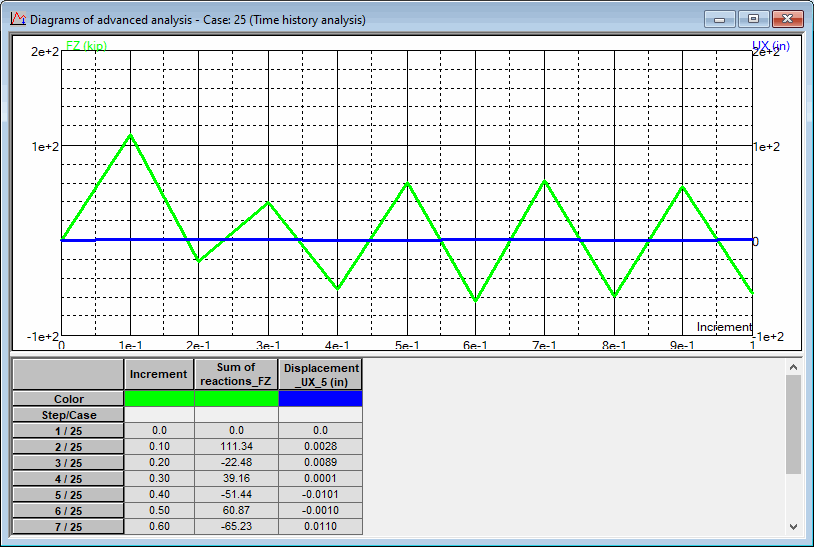
A parte superior da vista tem os diagramas das quantidades selecionadas fornecidas no mesmo desenho. Na parte inferior, há uma tabela com uma descrição de diagramas e os valores extremos das quantidades selecionadas (na primeira coluna, estão localizadas informações sobre o eixo X; enquanto a segunda coluna tem informações sobre os diagramas exibidos no eixo Y). Os elementos exibidos na tabela podem ser definidos usando a opção Colunas da tabela no menu de atalho, que aparece ao clicar com o botão direito do mouse dentro da tabela.
O menu de atalho também inclui a opção Diagramas – propriedades, que exibe as informações selecionadas nos diagramas.
As descrições dos diagramas são ativadas ao selecionar a opção Descrições de diagramas no menu de atalho. Uma descrição de cada diagrama mostra os valores mínimo e máximo no diagrama.
Consulte também: